IMIN SWIFT - 2
IMIN SWIFT - 2
Página oficial del Fabricante
Configuración Inicial
El software de Factura Fácil ha sido certificado para funcionar con este dispositivo cumpliendo con las siguientes configuraciones opciones del equipo. Antes de entregar el equipo a un cliente final, el distribuidor deberá configurarlo con estos pasos.
- Conecte el dispositivo a una red WIFI / Ethernet en la ruta: Configuración --> Internet y Redes
- Encienda el Bluetooth en la ruta: Configuración -->Dispositivos conectados --> InnerPrinter
- Elimine el tiempo de espera de la pantalla en la ruta: Configuración --> Pantalla --> Tiempo de espera en pantalla --> Colocar NEVER.
- Tamaño de la pantalla en la ruta; Configuración --> Pantalla --> Tamaño de la fuente (1) --> Tamaño de visualización (3)
- Actualice el sistema Android a la última versión disponible en la ruta: Configuración -->Sistema --> Actualización del sistema.
- Actualice a la última versión disponible del software del dispositivo en la ruta: Configuración --> Acerca del Dispositivo --> Actualización del Sistema
- Descargue el IMIN PrinterPlugin en el APP STORE de IMIN
- Descargue el APP de Factura Fácil en el APP STORE de IMIN
- Conceda todos los permisos al APP de Factura Fácil en la ruta Configuración --> Apps y Notificaciones --> Ver las APP --> APP de Factura Fácil --> Permisos
- Cámara: Habilitar
- Espacio de almacenamiento: Habilitar
- Teléfono: Habilitar.
- Forzar la Detención del APP
- Abrir el APP de Factura Fácil y proceda con las configuraciones del aplicativo.
Driver y modelo de impresora interna certificada
Opción PROBAR IMPRESORA
Botón USB
Botón Bluetooth
Versión del sistema
1.0.9.5.32_240823
Android
13

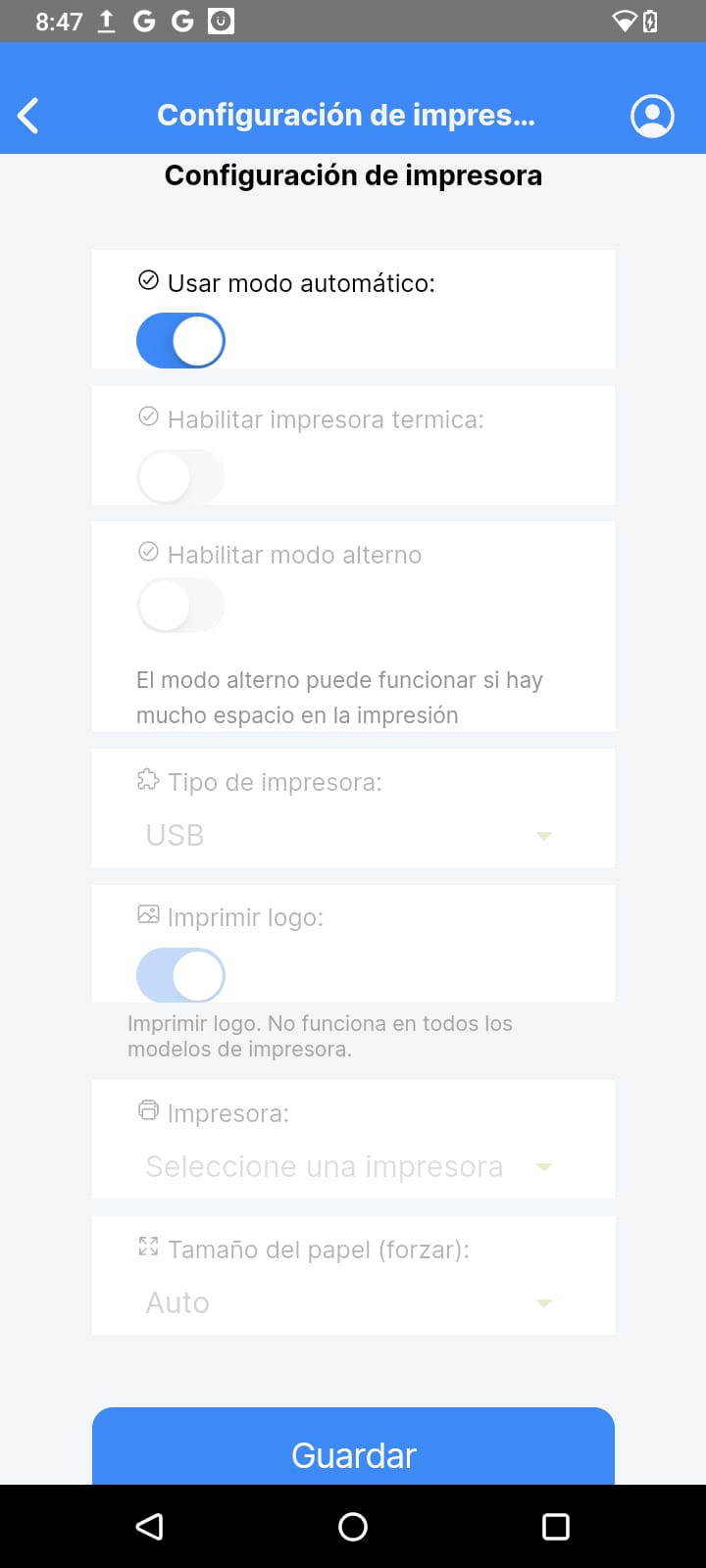
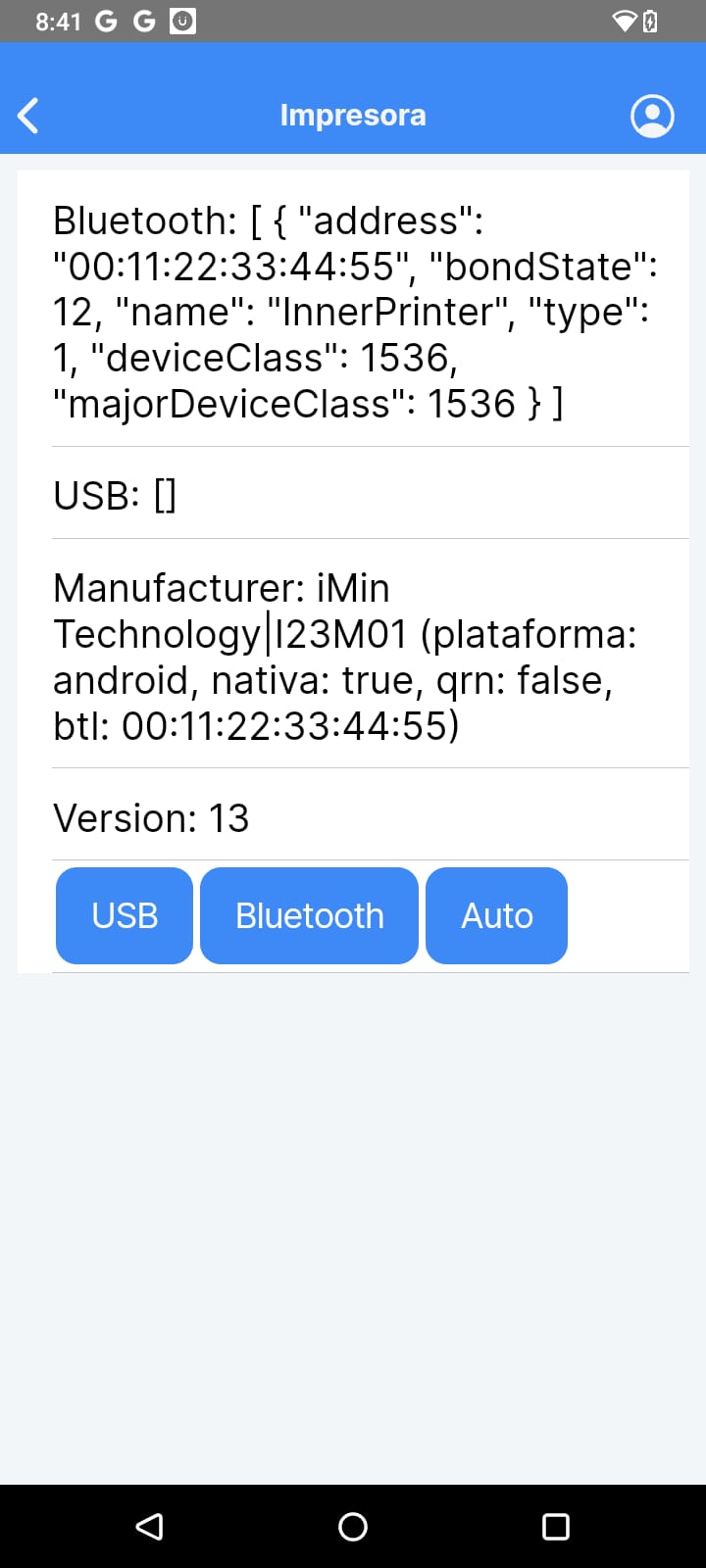
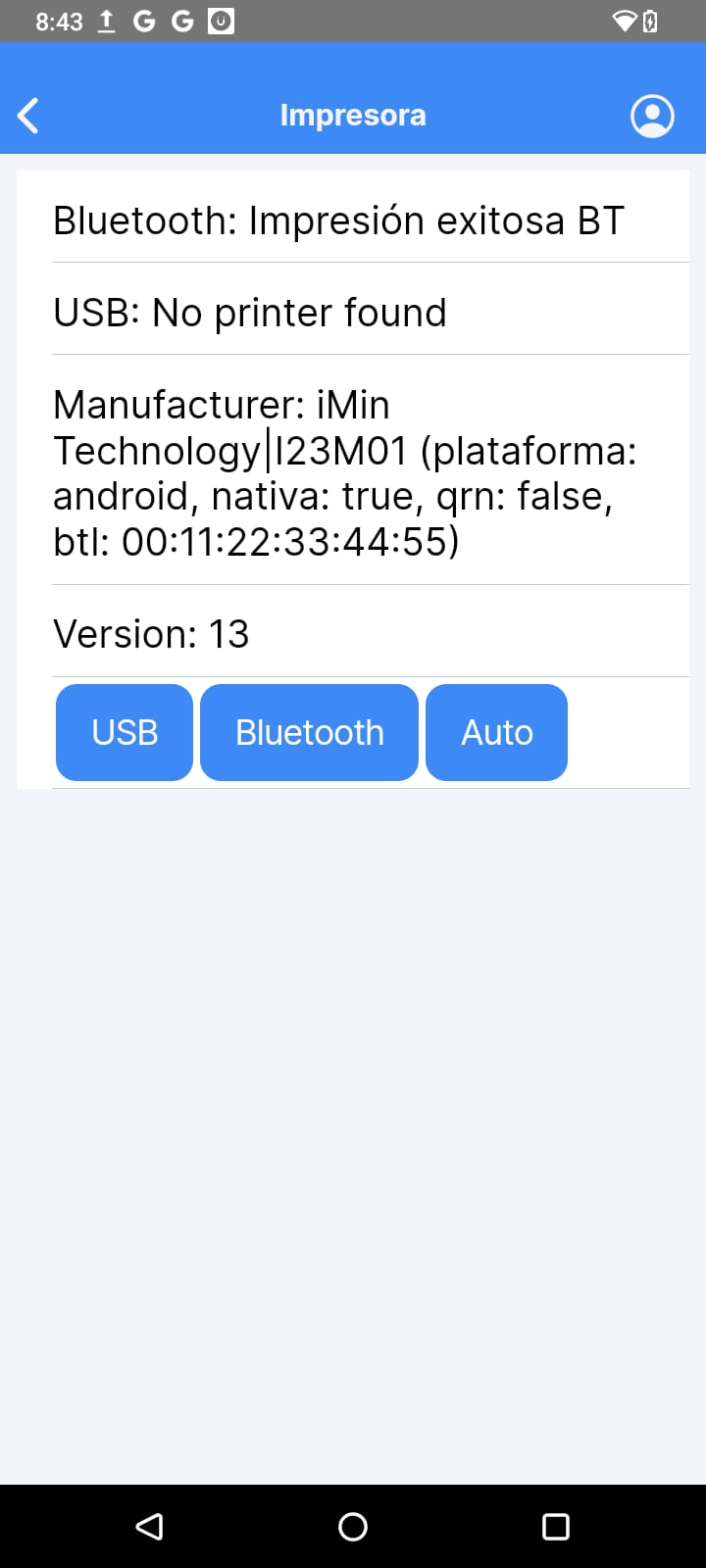
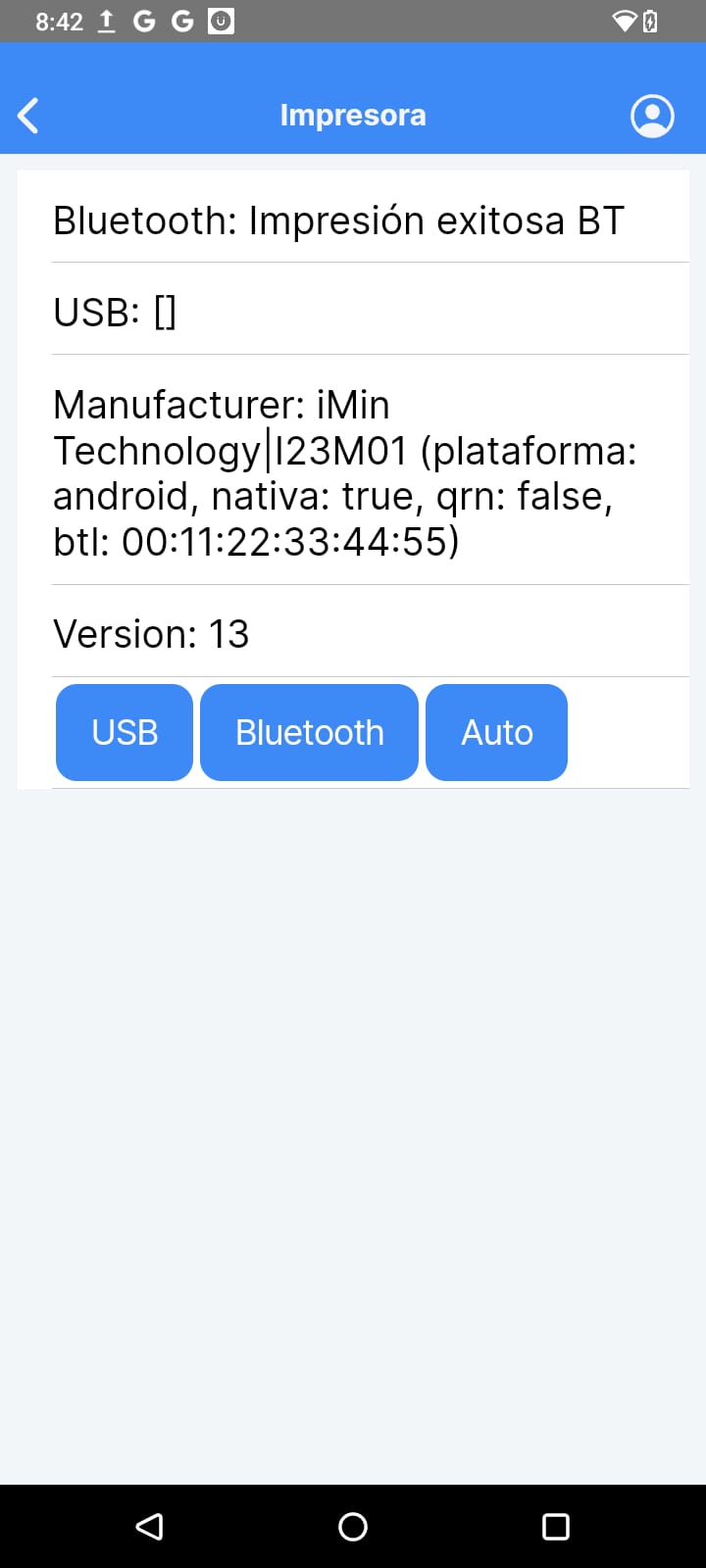
Sin Comentarios